「おすすめ機能」はほとんどのECサイトに存在し、Kindleアプリも例外ではありません。
この機能は、ユーザーの購入履歴や閲覧履歴に基づいて書籍をおすすめしてくれます。
一方で、時折全く関心のない書籍が表示されることがあり、これが少し煩わしく感じられることもありますよね?
家族間などでkindleを共有している場合には、見られたくないオススメもあるかもしれません。
この記事では、Kindleアプリで表示されるオススメ書籍をカスタマイズする方法について紹介します。
自分の好みに合ったオススメ書籍が表示されるように管理しましょう。
Kindleアプリからは変更できないので、Amazonのサイトで設定する必要があります。
一度でも購読した書籍の履歴を消すことは現在できません。
オススメに表示されにくくする方法です。
Kindleアプリでオススメ表示をカスタマイズする方法
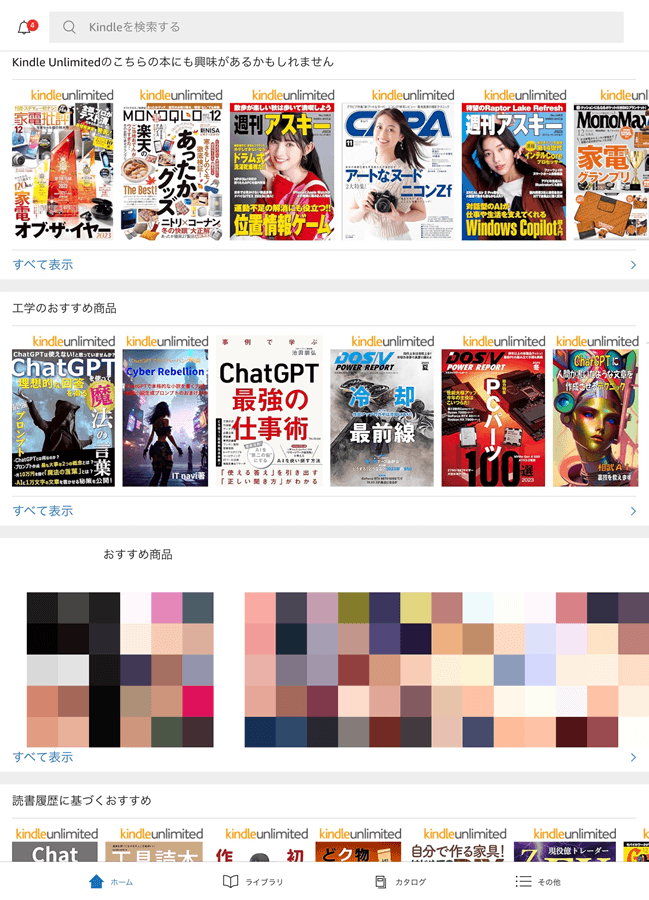
おすすめ表示をカスタマイズする方法は以下の手順になります。
- Amazonにログイン: スマートフォンまたはPCからAmazonサイトにログインします。アカウントはKindleアプリで使用しているものと同じである必要があります。
- マイストアにアクセス: トップページに移動し、画面上部にある「マイストア」をクリックします。
- おすすめ商品の絞り込み: マイストアの中央あたりにある「おすすめ商品を正確にする」をクリックします。
- 削除したい書籍を選択: 表示されたおすすめ商品一覧から、削除したい書籍を見つけ、右側にある「これをおすすめ商品として使用しません」にチェックを入れます。
- 変更の確認: これで、選択した書籍がおすすめに表示されなくなります。Kindleアプリを開いて変更が反映されているか確認してみましょう。
画像付きで解説
Amazonアプリからではなく、ブラウザを使用してAmazonのサイトにログインしてください。

画面右上のアカウント&リストにマウスカーソルを移動させると、アカウントサービスメニューが開きます。
おすすめ商品をクリック
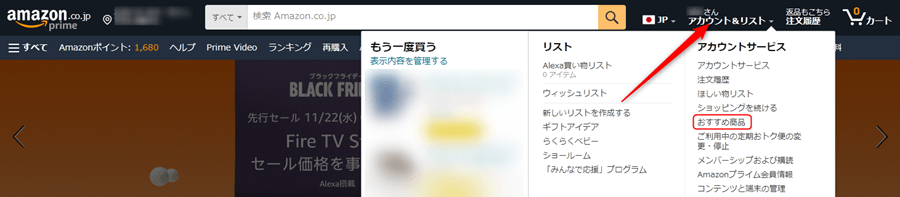
上部バーの中央ぐらいにあるので、クリック

画面が切り替わると、最初は購入した商品タブになっているので、過去の貸し出しをクリック
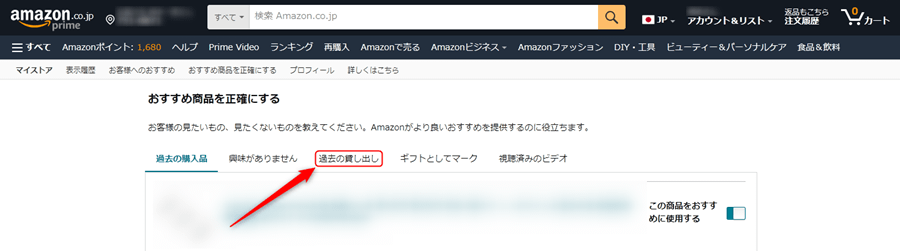
Kindleで利用したことがある書籍が一覧表示されるので、オススメとして表示させたくないジャンルの書籍を1冊ずつ設定します。
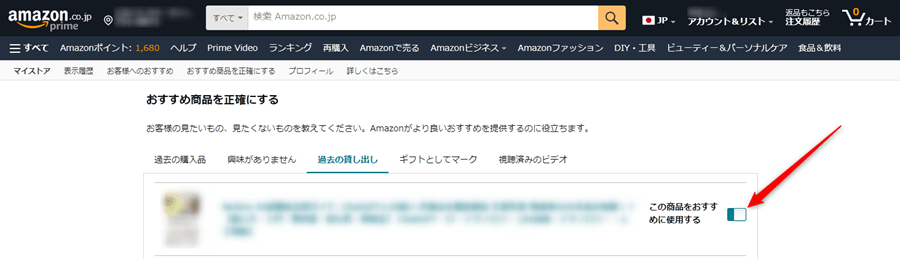
矢印の部分をクリックすると、青色の部分が白色になり以後オススメとして表示されません。
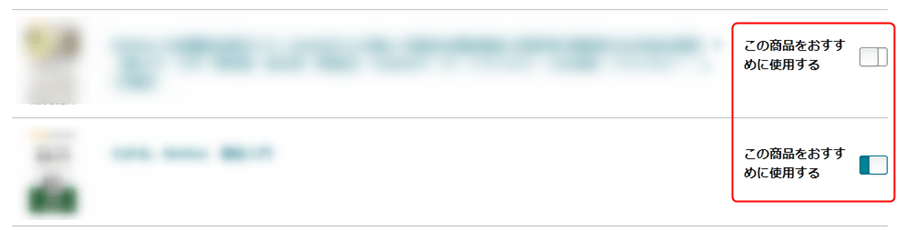
設定前と後ではアプリに表示されていたオススメ書籍が違うはずです。
確認してみましょう。
注意点
- 現在の仕様では、1つずつの書籍しか削除できないため、多少手間がかかるかもしれません。
- Kindleアプリのおすすめそのものを完全に削除することはできません。
この手順を覚えておくと、自分の好みに合ったおすすめ書籍を簡単に管理できるようになります。Kindleを活用して、新たな興味深い書籍を見つける楽しみを存分に味わってください。
Amazon Kindle Unlimited では大量の本を読めます
通常月額980円ですが、ちょくちょくセールで3ヶ月間月額99円とかもやっているので、興味がある人はチェックしてみてはどうでしょうか。






